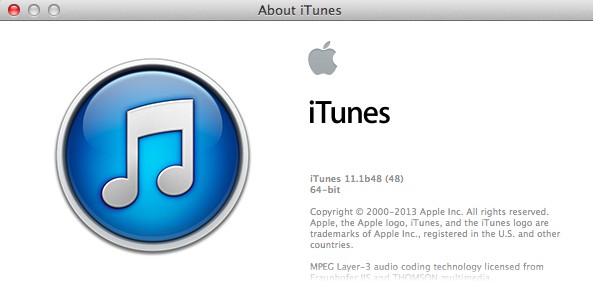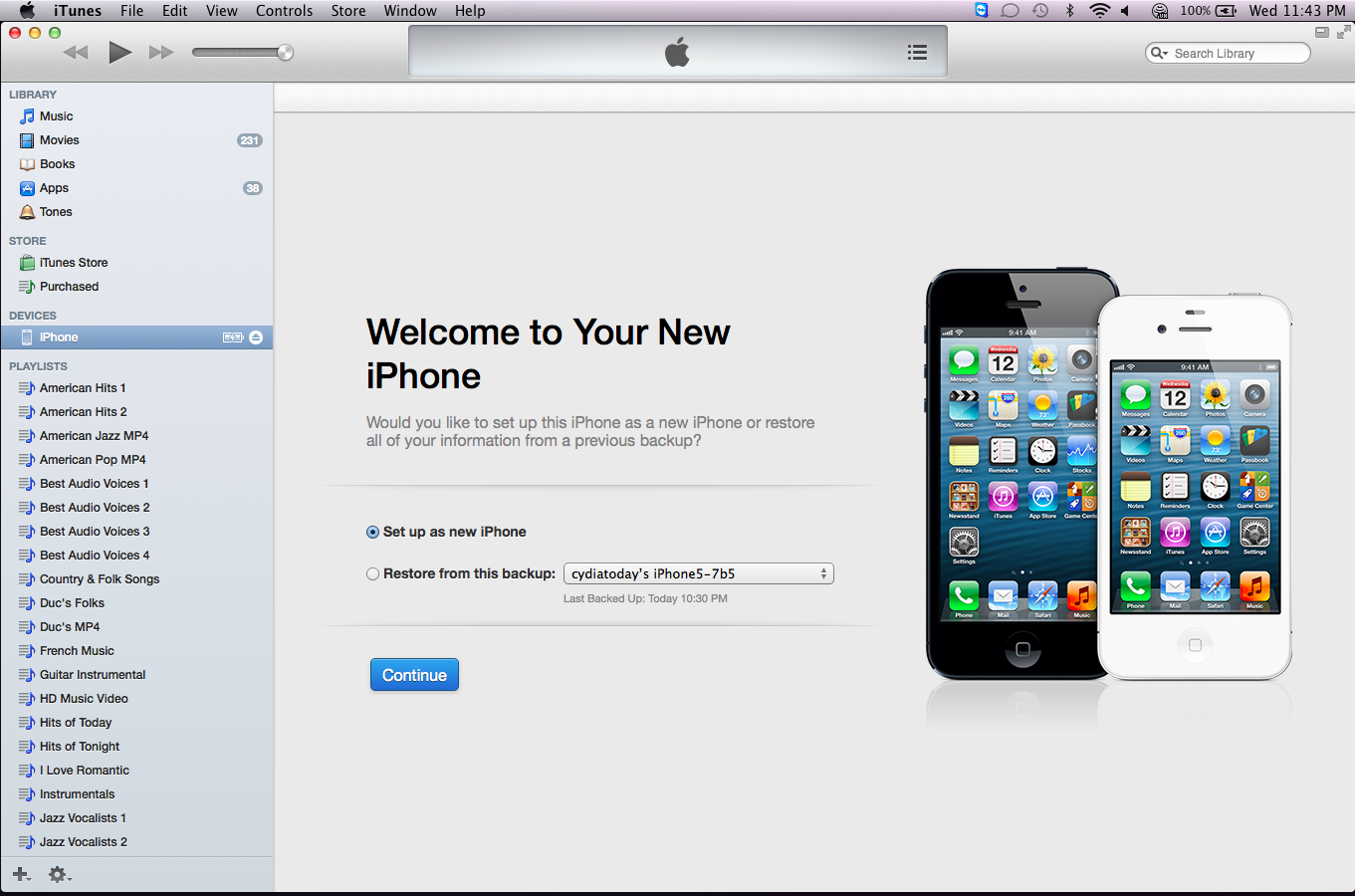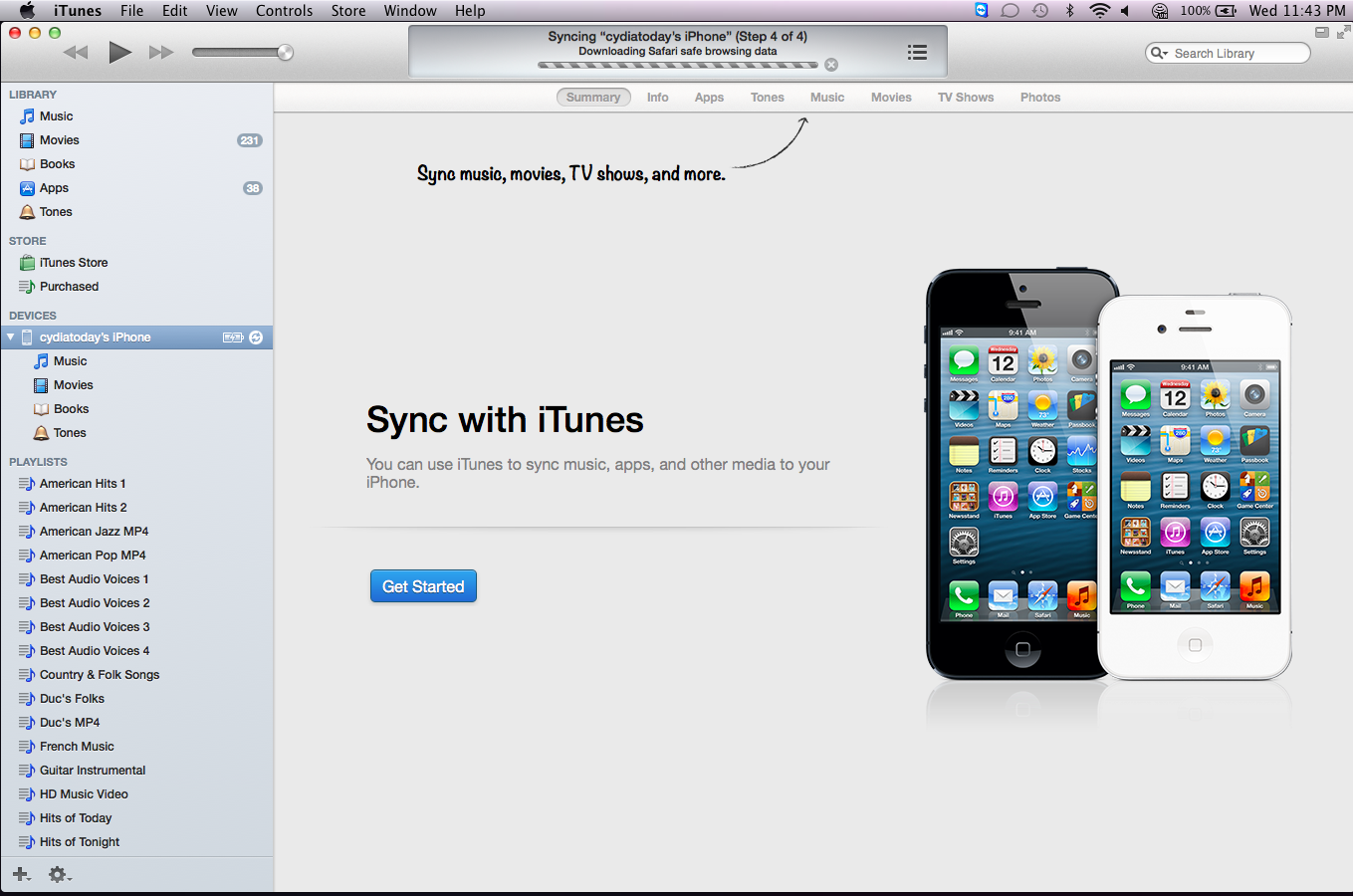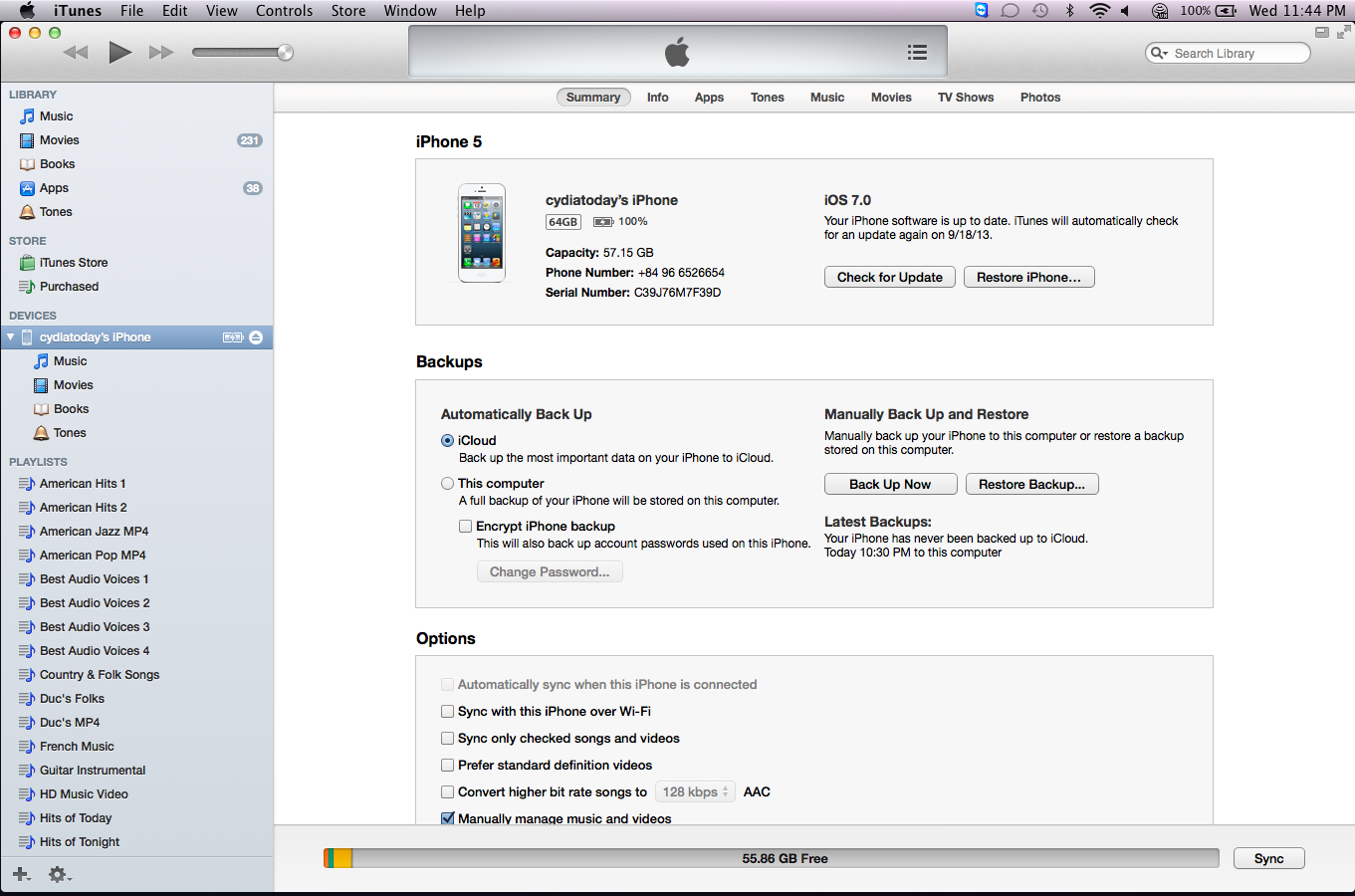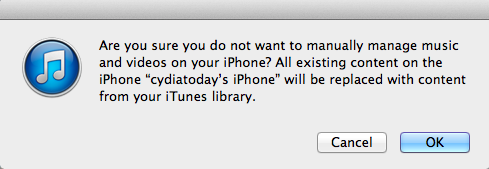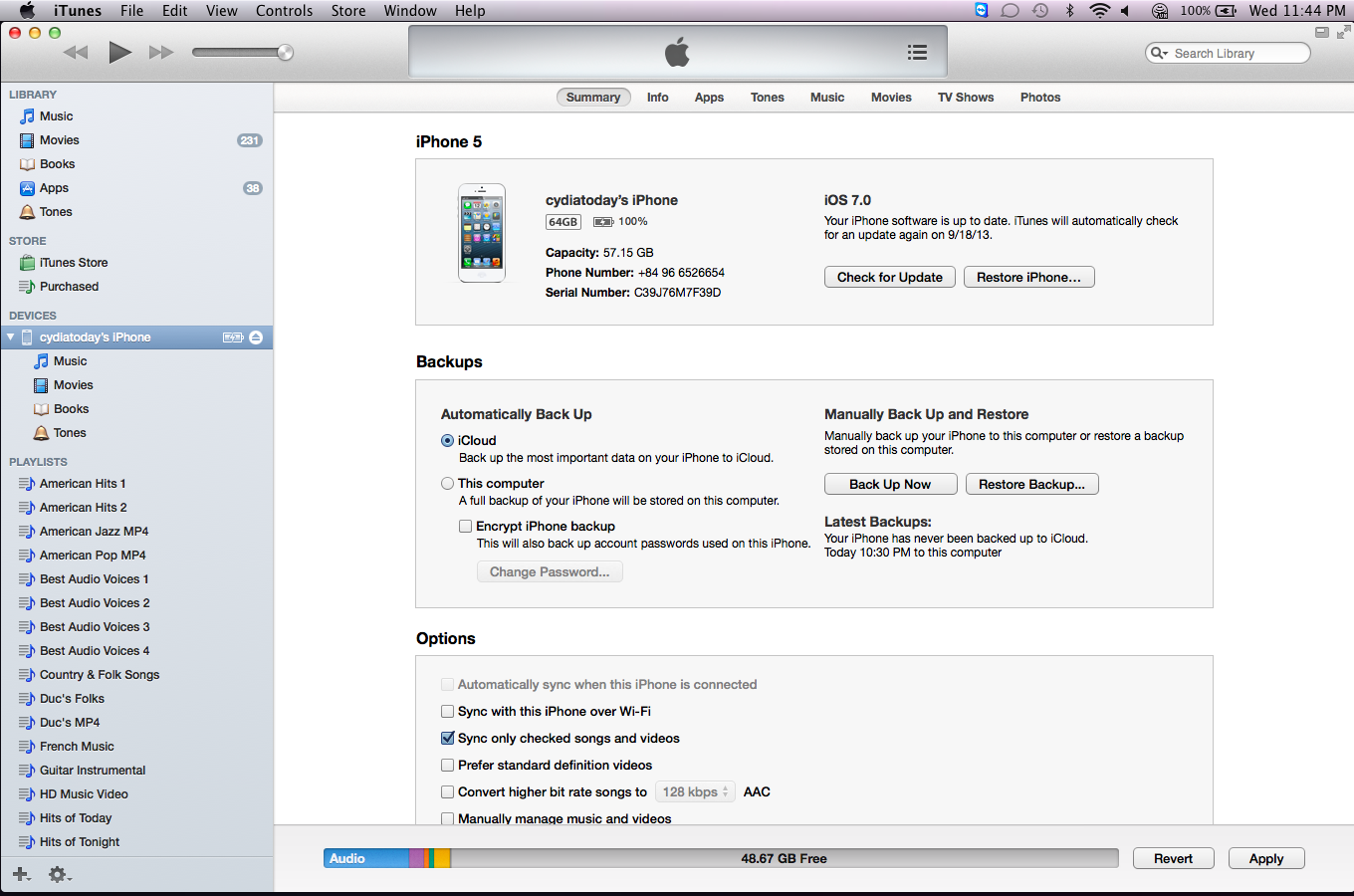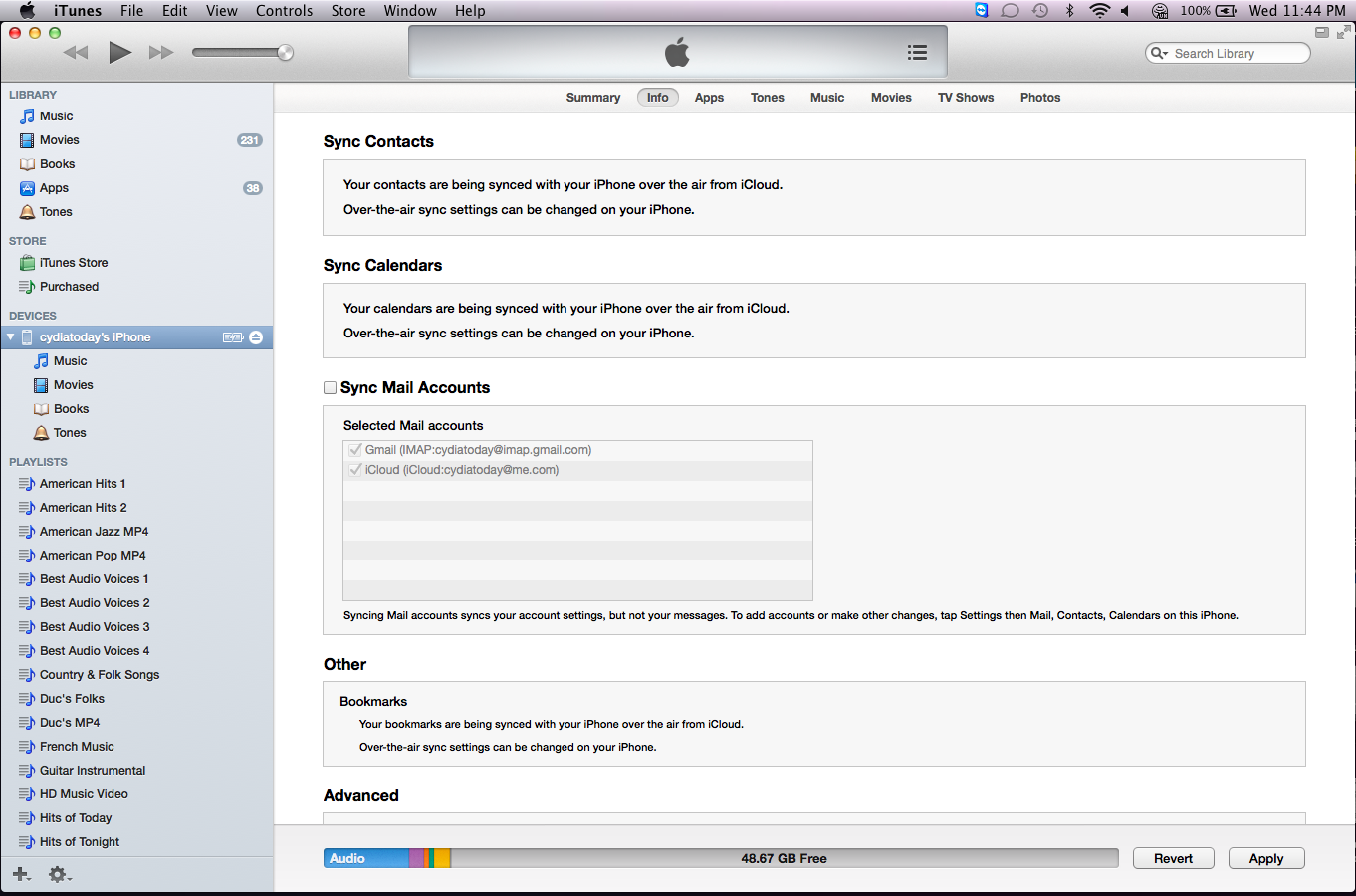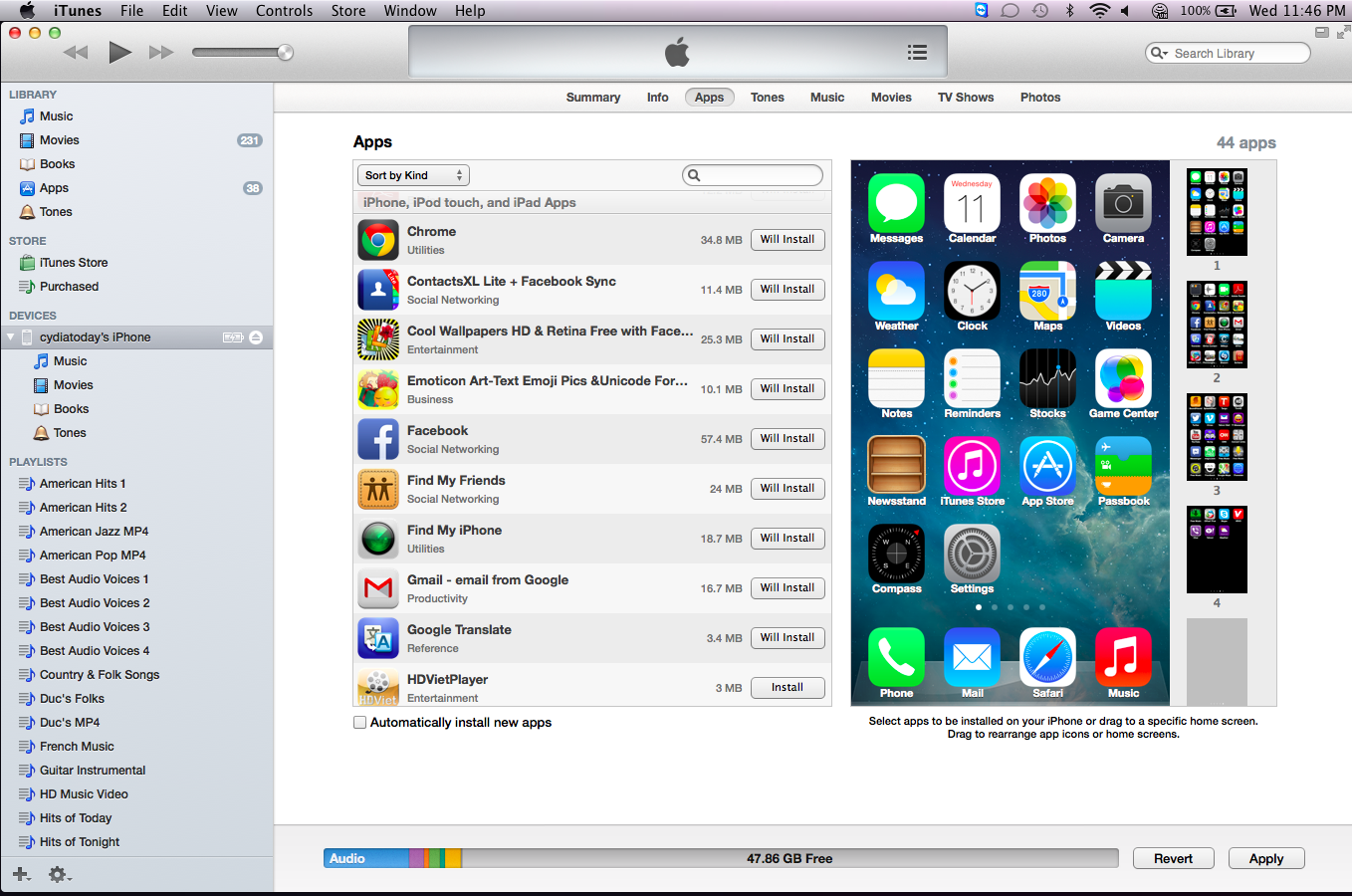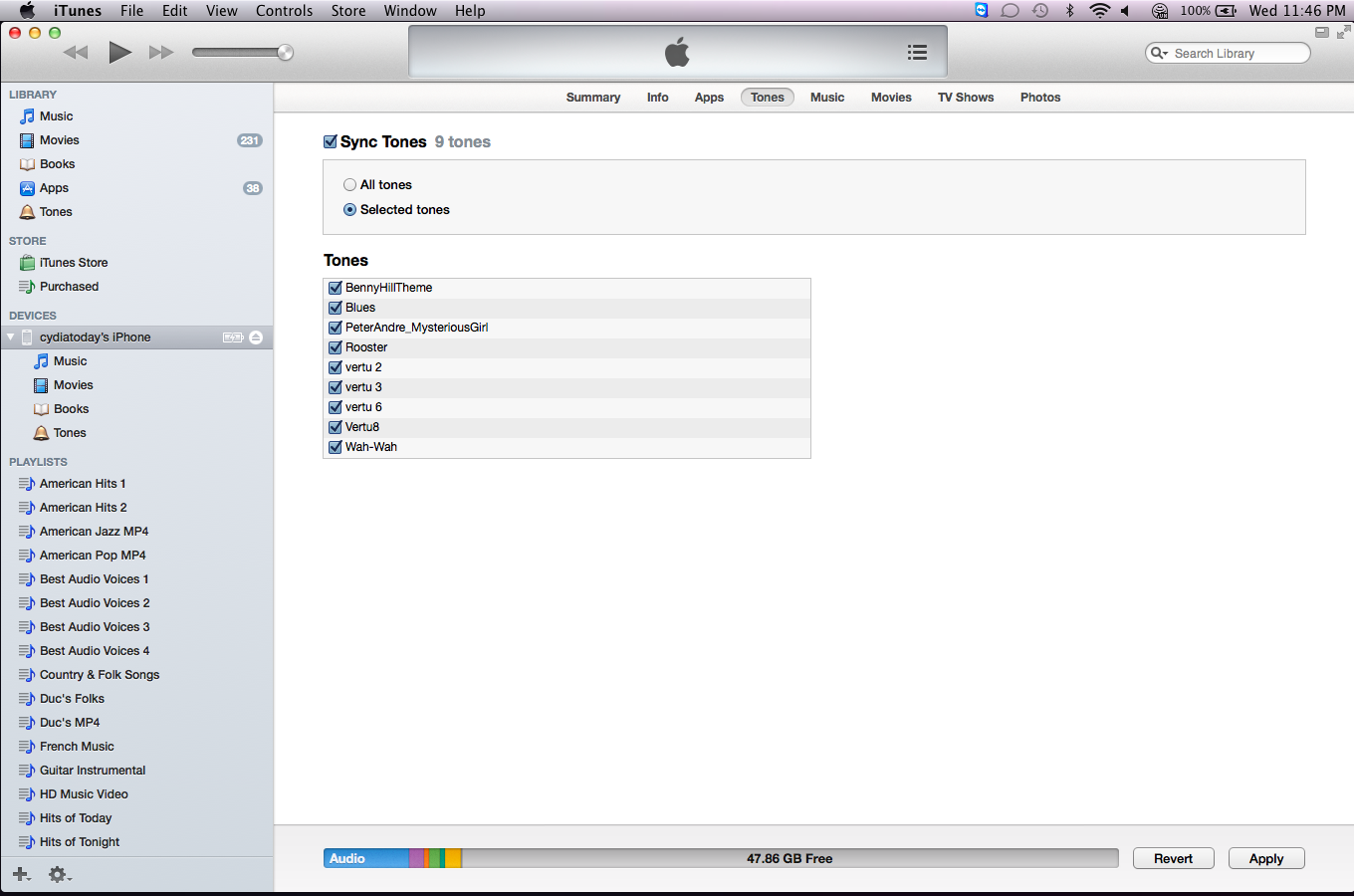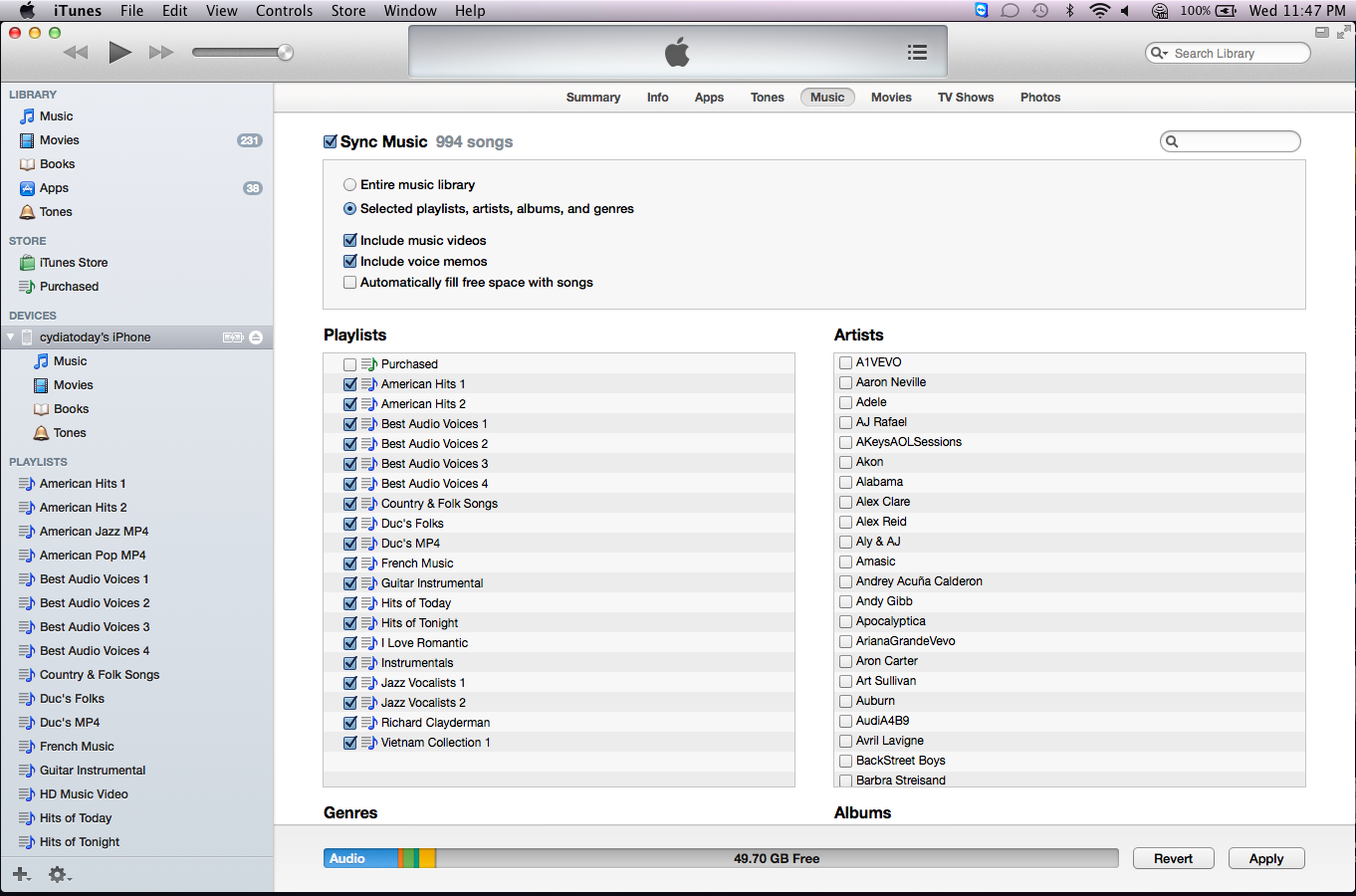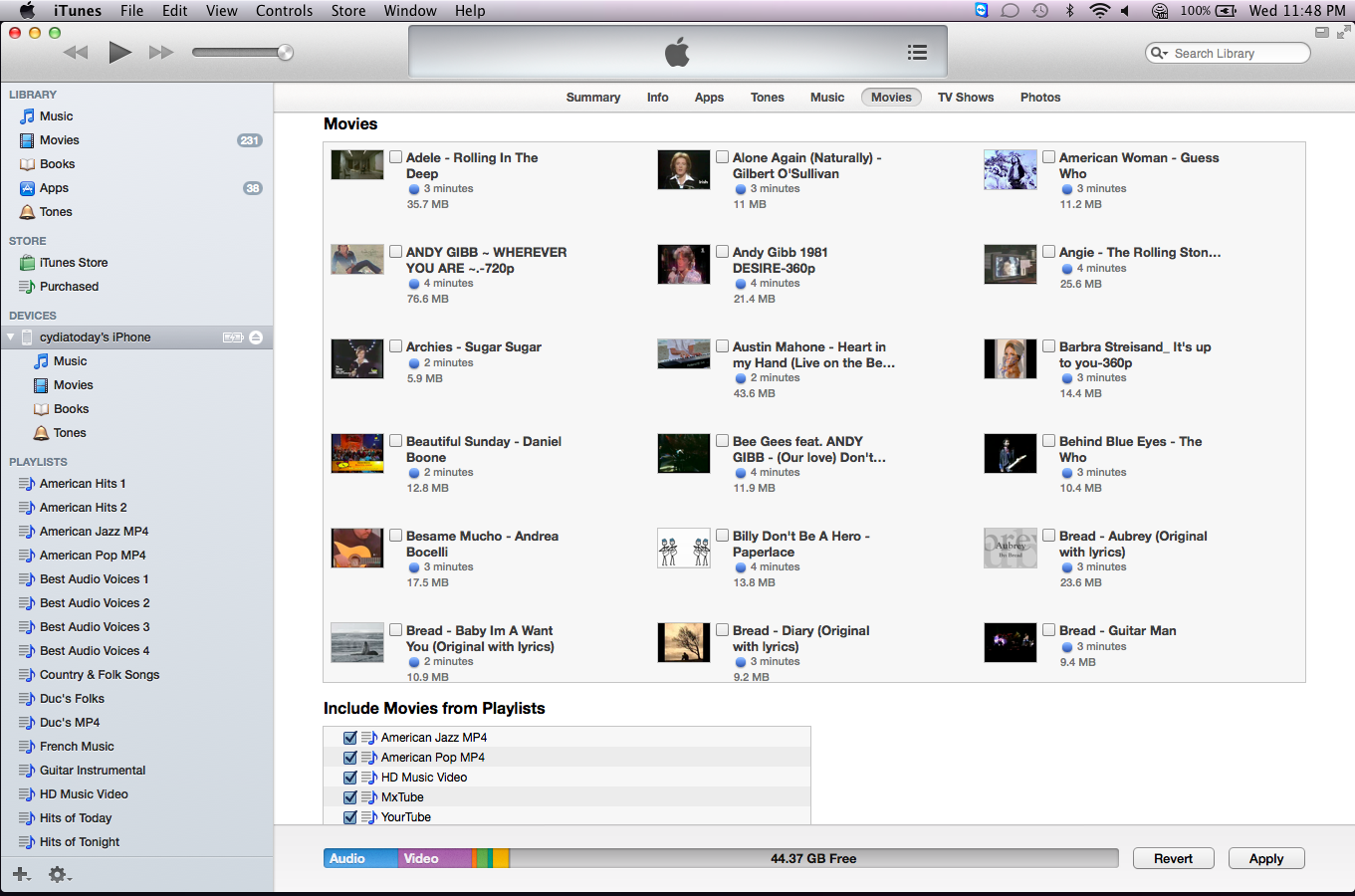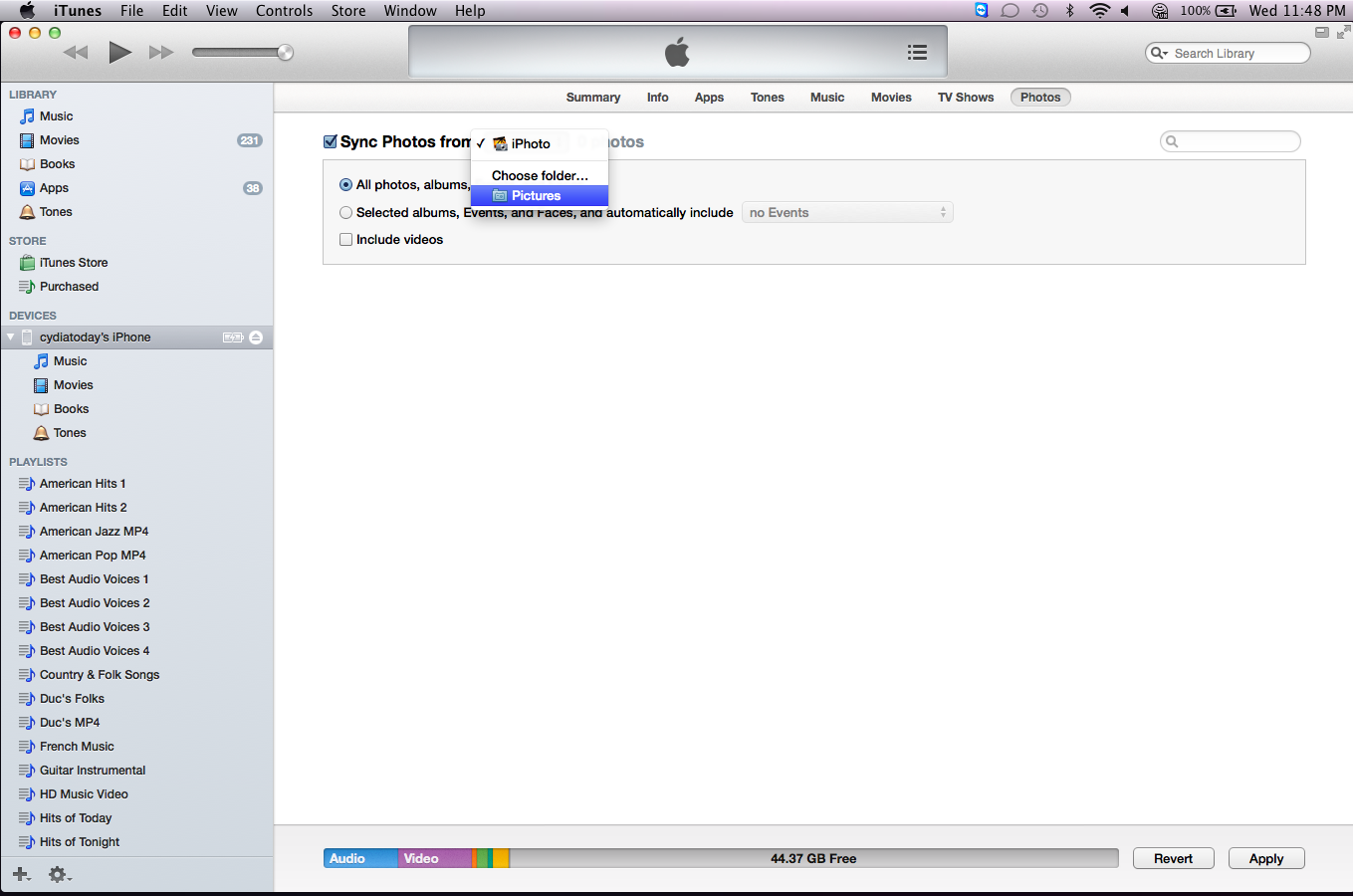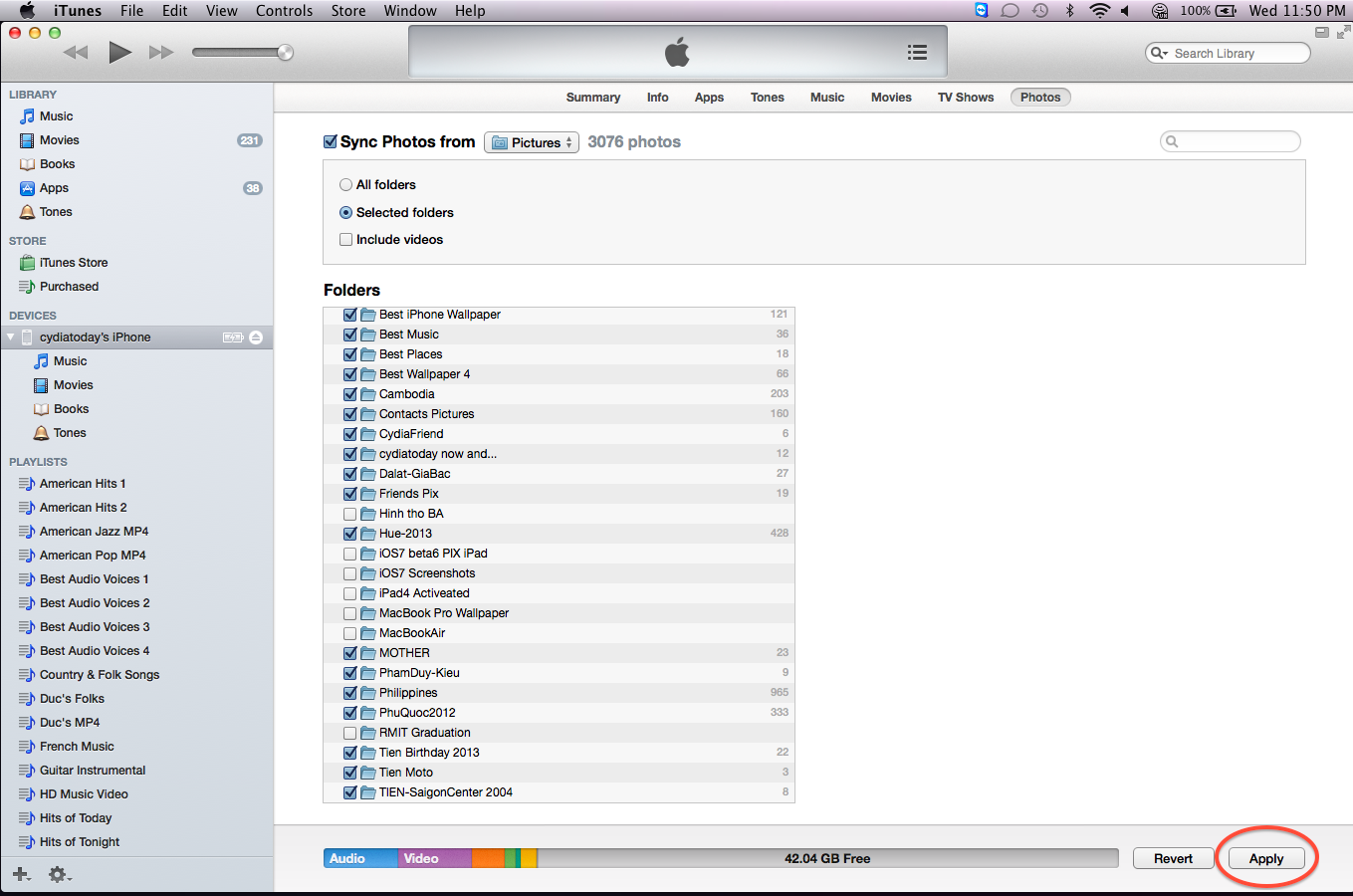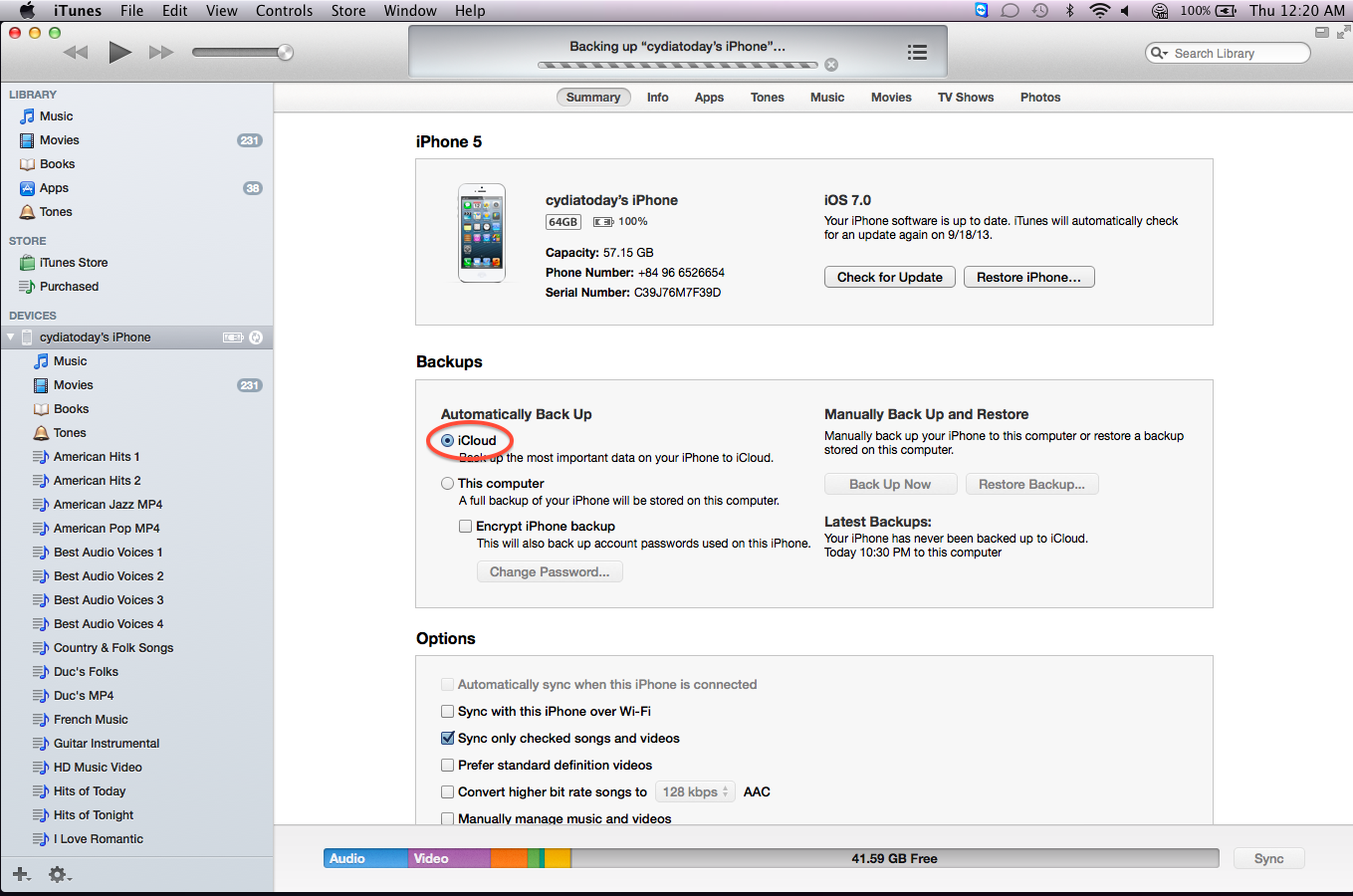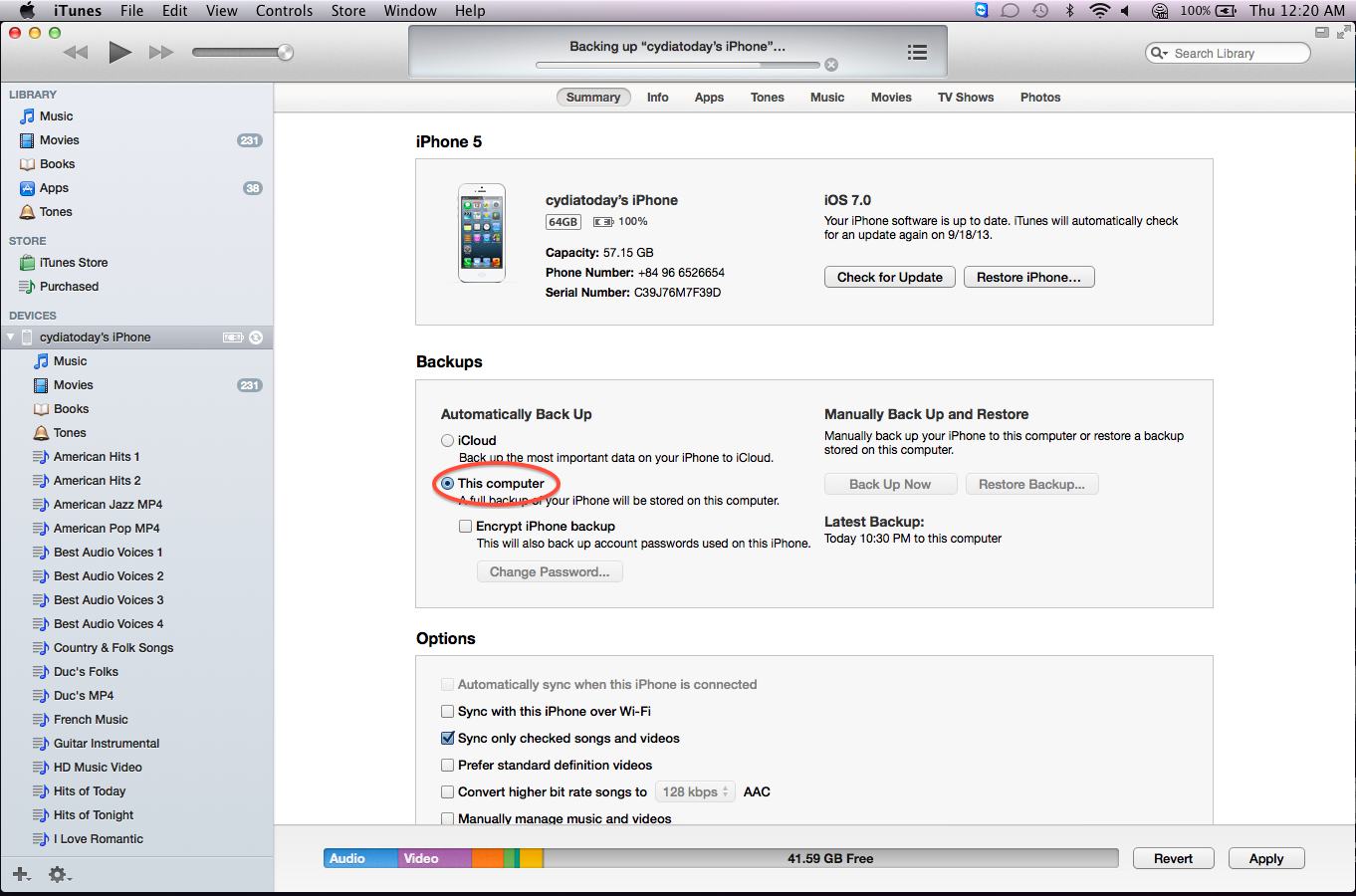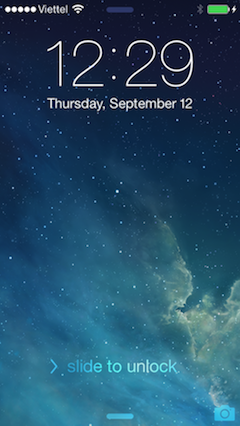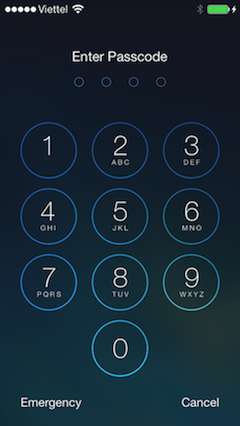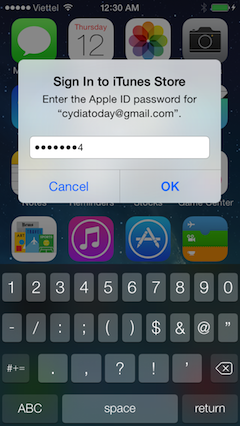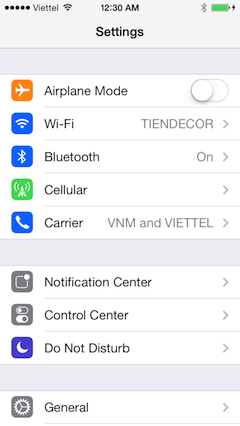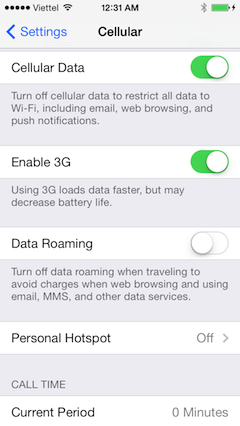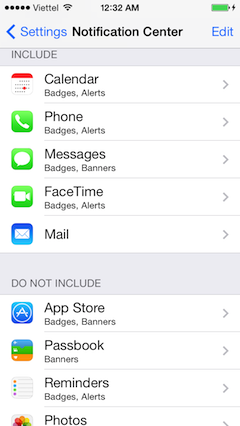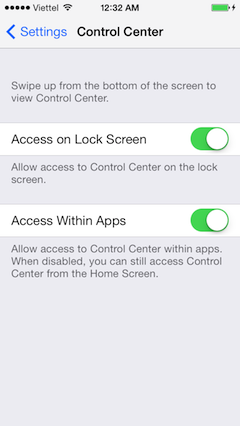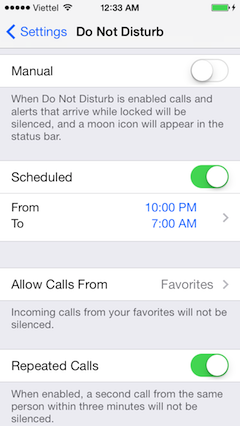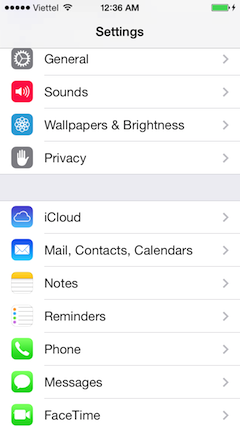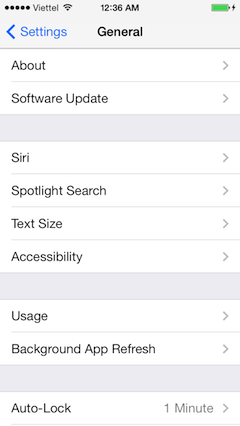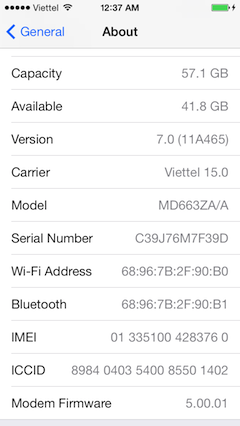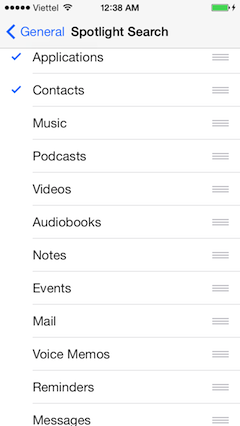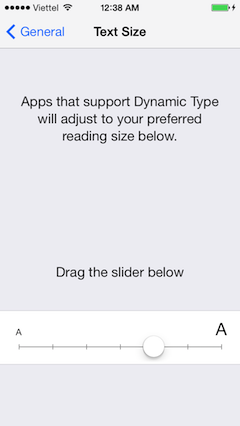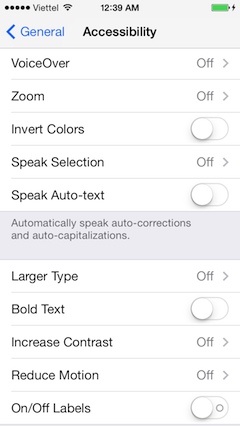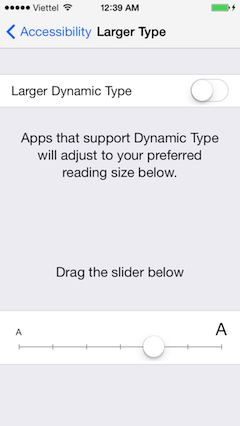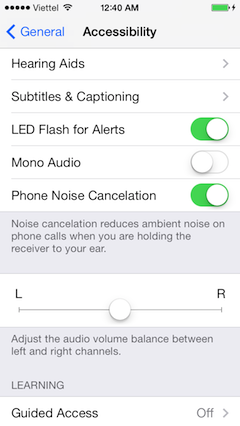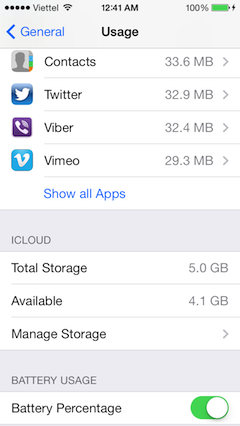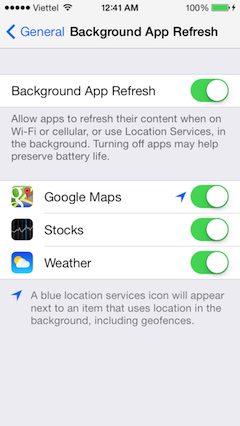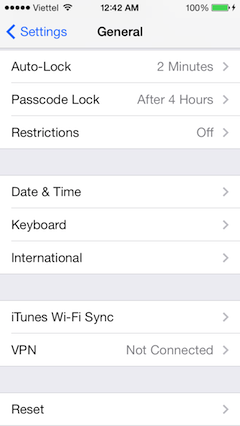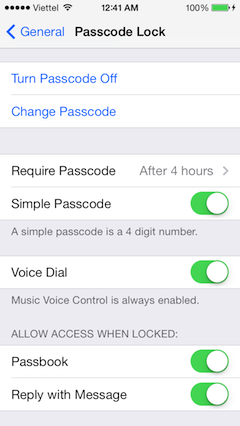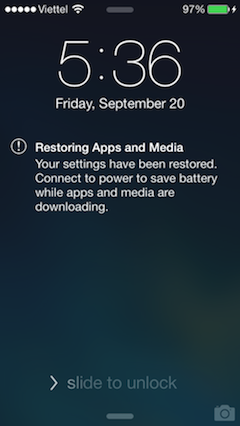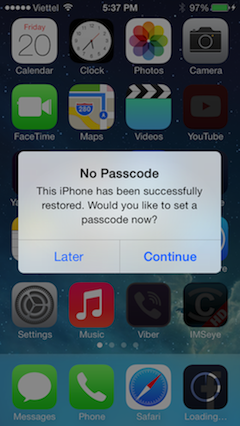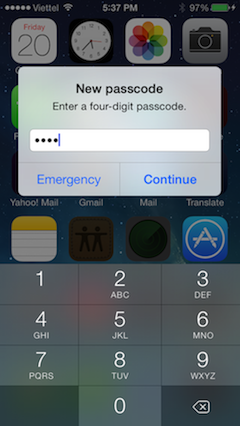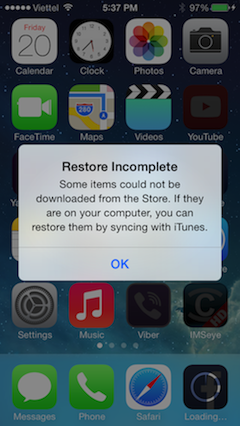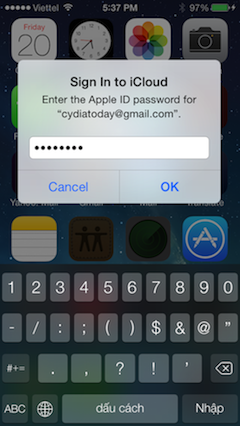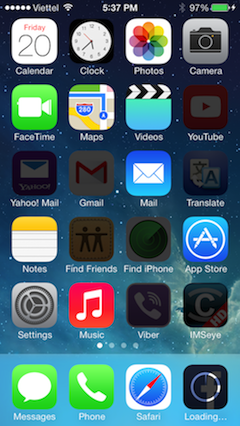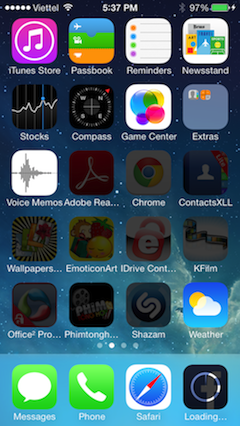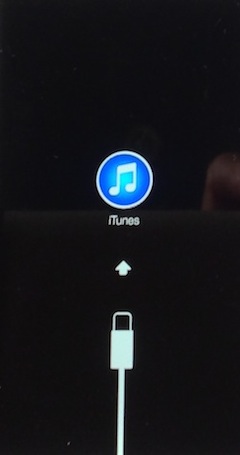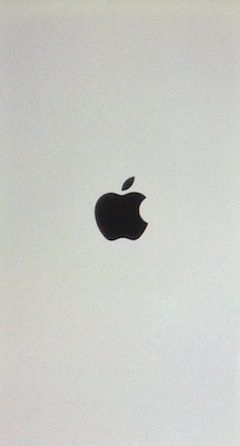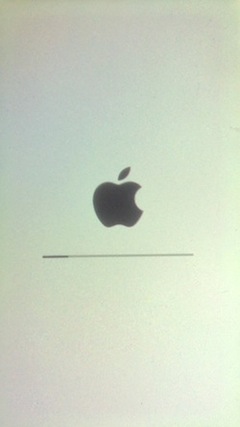HƯỚNG DẪN:
A- RESTORE iOS 7
B- SET UP AS NEW iPHONE
C- SYNC iTUNES
D- SETTINGS iPHONE
E- BACKUP, RESTORE FROM BACKUP
Apple vừa phát hành firmware iOS 7.0.0 cho các đời máy:
- iPhone5, iPhone4S, iPhone4
- iPad 4, iPad3, iPad2, iPadMini
- iPod TouchGen5.
Link download iOS 7:
iPhone: http://www.iclarified.com/entry/index.php?enid=750

Where To Download iPhone Firmware Files From
Where to find the direct links to the iPhone Firmware Files for every released firmware version of iOS.
iclarified.com
iPad: http://www.iclarified.com/entry/index.php?enid=8500
iPod: http://www.iclarified.com/entry/index.php?enid=757
Link download iTunes 11.1:
http://www.apple.com/itunes/
A- RESTORE iOS 7
Mở iTunes, kết nối cổng USB với iPhone.
Nhấn Shift+Restore (Win) hay Option+ Restore (Mac), trỏ về nơi để firmware iOS 7.0 đã download trước đó.
Nếu máy chưa thoát hoặc tắt Find My iPhone sẽ hiện thông báo yêu cầu tắt mới cho restore. Đây là cải tiến mới của iOS7 để chống nạn mất máy:
Quảng cáo
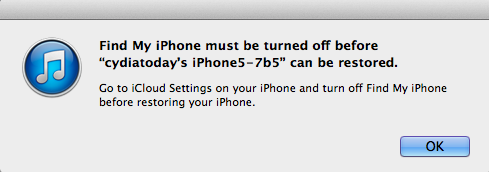
Tắt Find My iPhone:
Settings> iCloud> lướt xuống nhấn Find My iPhone (đang ON):
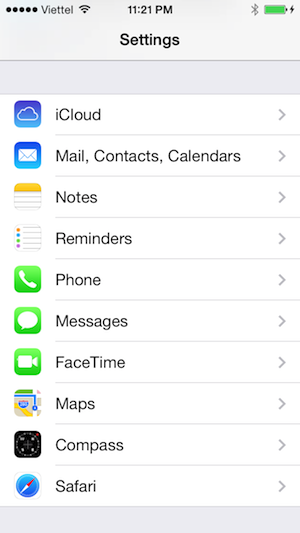
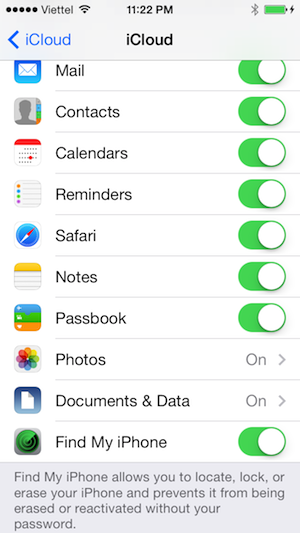
Điền password iCloud của bạn mới tắt Find My iPhone được:
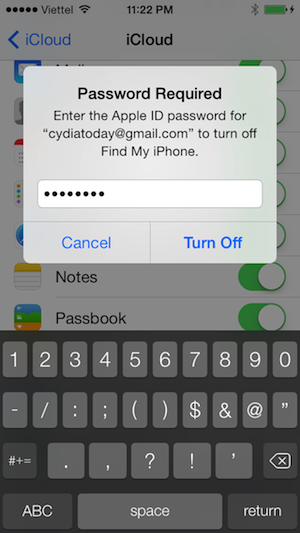
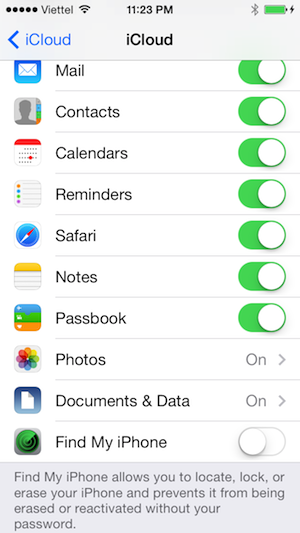
Nhấn lại Shift+Restore (Win) hay Option+ Restore (Mac), trỏ về nơi để firmware iOS 7.0 đã download trước đó, nhấn Open:
Quảng cáo
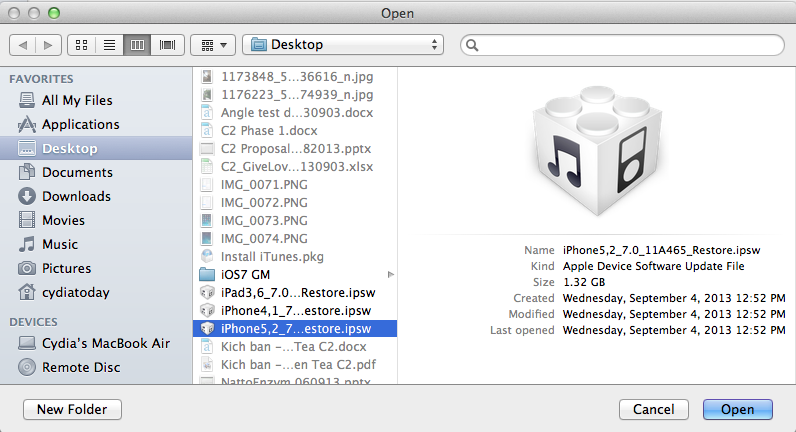
iTunes thông báo sẽ xoá các dữ liệu trong máy và restore iOS 7.0 thông qua xác nhận với Apple, nhấn OK:
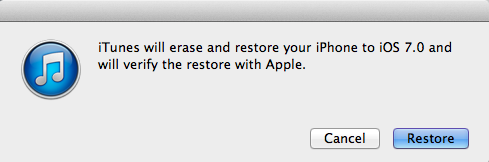
iTunes sẽ thực hiện các bước restore sau, bạn chỉ ngồi xem:









iTunes hiện táo thông báo đã restore hoàn tất.

iTunes thông báo ngắt kết nối iPhone (khoan rút dây nếu còn sync), nhấn OK hoặc thông báo tự tắt sau 10 giây:
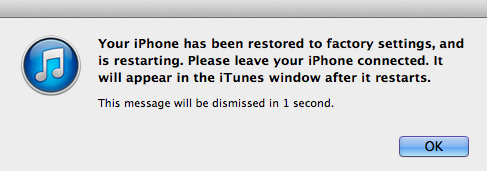
B- SET UP AS NEW iPHONE
Xong phần Restore, iTunes hiện màn hình: Welcome to Your New iPhone:
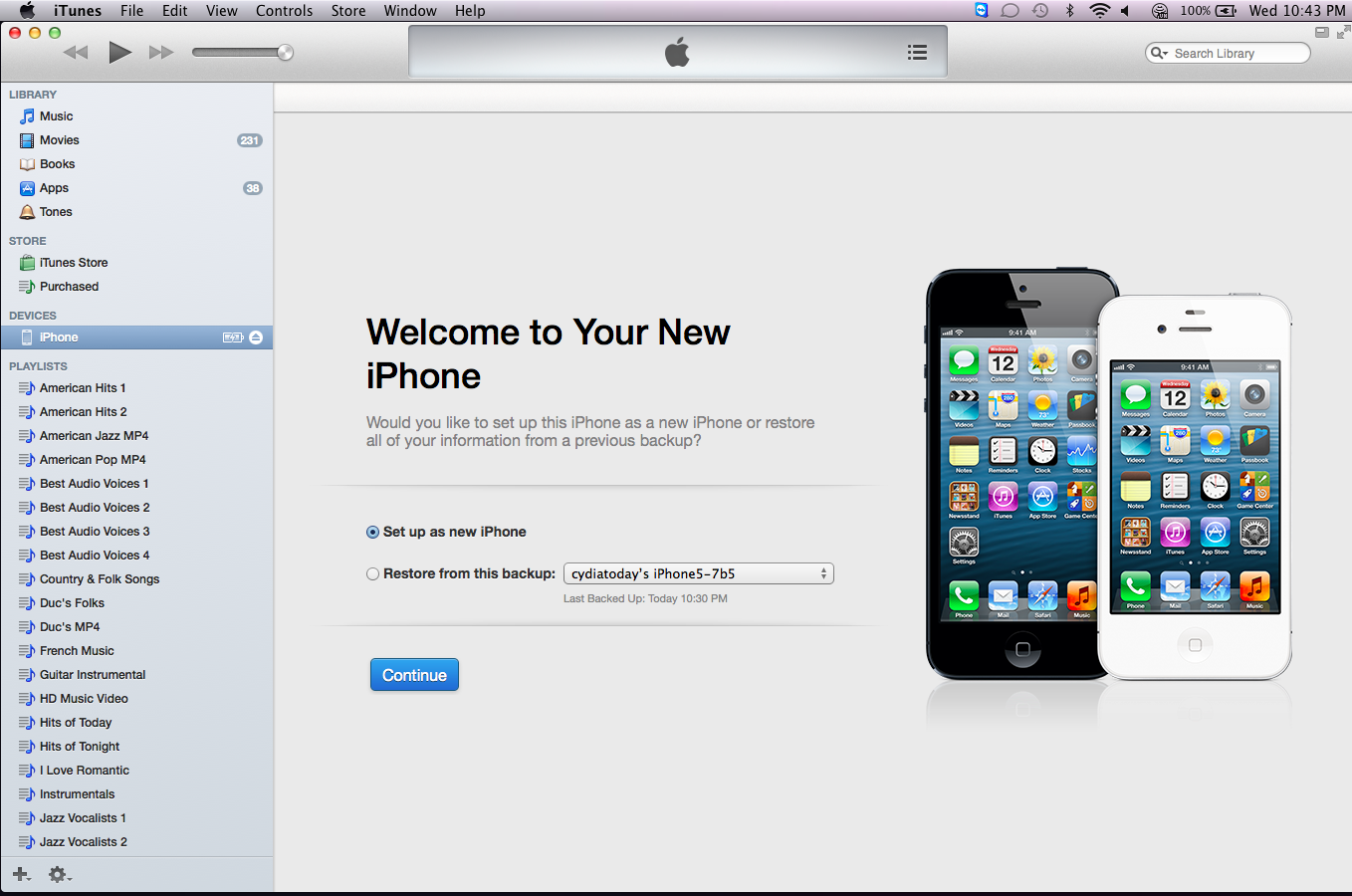
Set Up: (trái)
Hello> trượt Slide to set up (trái).
Language: Chọn ngôn ngữ, ở đây chọn English (mặc định).
Chọn mạng Wi-Fi và nhập password.
Location Services: (phải)
Chọn Enable Location Services:
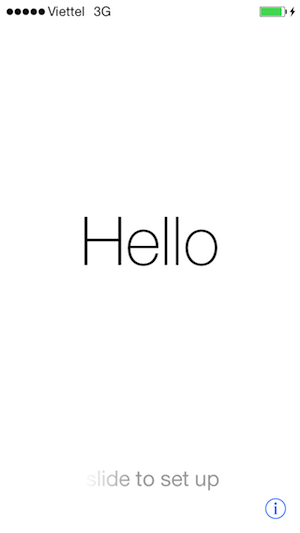
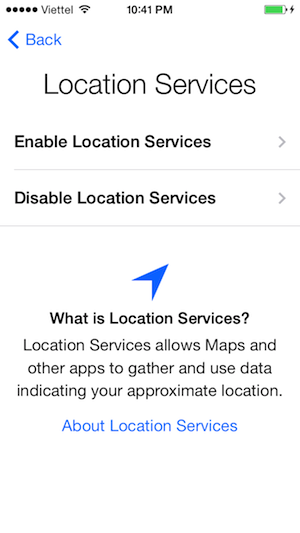
Set up your iPhone: (trái)
- Set Up as New iPhone: Cài đặt mới.
- Restore from iCloud Backup: khôi phục cài đặt từ iCloud (không qua iTunes).
- Restore from iTunes Backup: khôi phục cài đặt từ iTunes.
Apple ID: (phải)
Chọn Skip This Step> Skip (sẽ cài đặt Apple ID sau trong Settings):
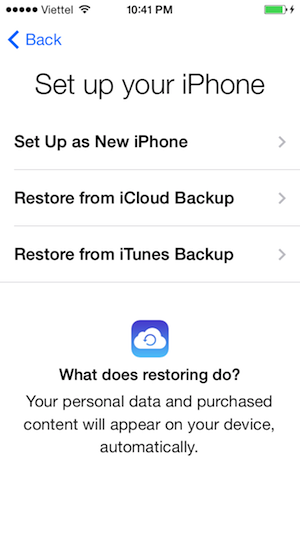
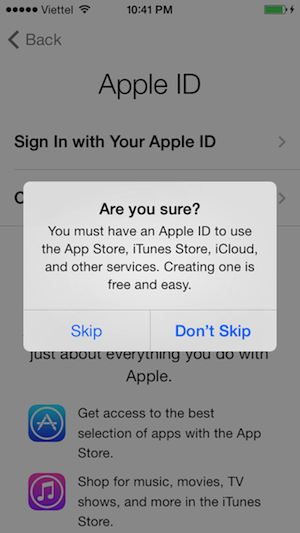
Terms and Conditions, nhấn Agree> Agree (trái). Tạo Passcode: chọn passcode 2 lần (phải):
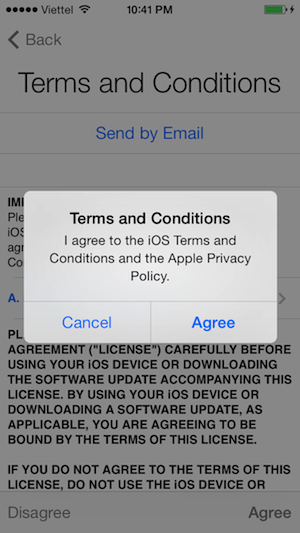
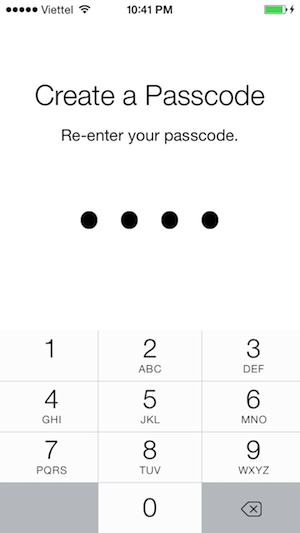
Khoan sử dụng Siri, nhấn "Don't use Siri" (trái). Nhấn Automatically Send (phải):
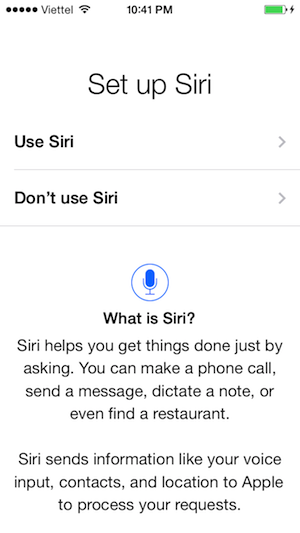
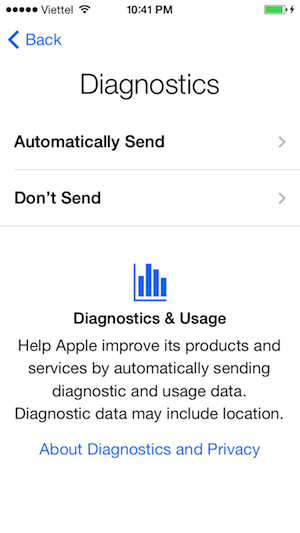
Nhấn Get Started:
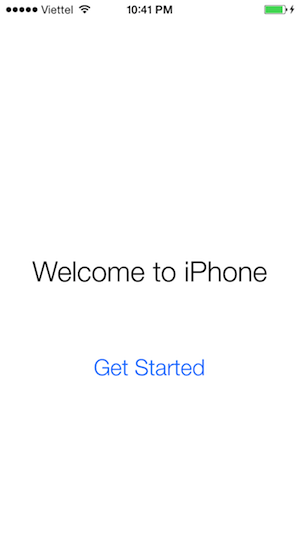
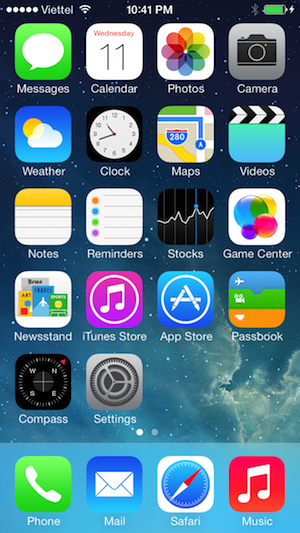
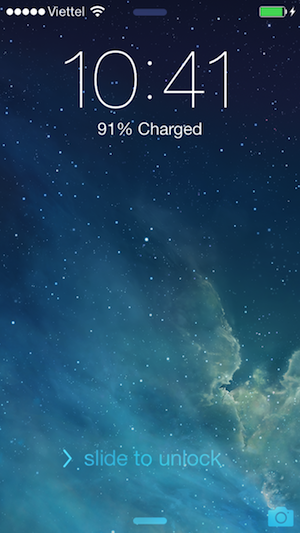
cydiatoday, September-11st, 2013
LƯU Ý: VÌ BÀI QUÁ DÀI, VUI LÒNG KHÔNG NHẤN "TRẢ LỜI" SẼ TRÍCH DẪN NGUYÊN BÀI, CẢM ƠN.